word拆分表格,word中怎样纵列拆分表格?
摘要源数据如下word拆分表格:1、多选第三列和第四列,按剪切快捷键:Ctrl+X再鼠标点击一下表格之外的任意空白处,按粘贴快捷键:Ctrl+V但我们看到剪切的部分粘贴到了剩余部分的下方,而且合并了。2、
源数据如下word拆分表格:

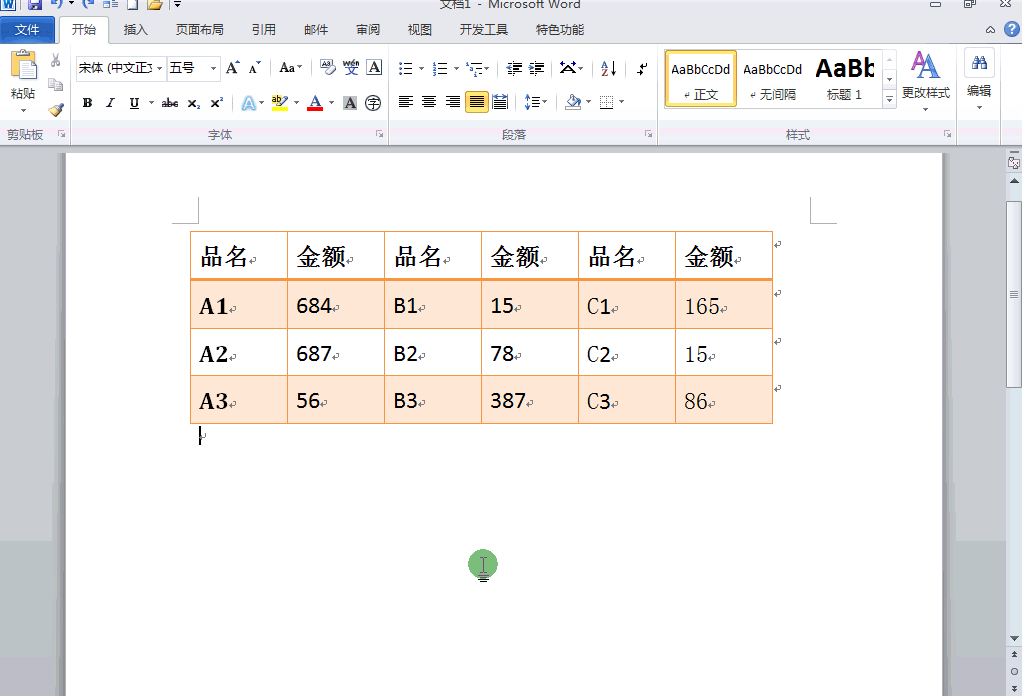
1、多选第三列和第四列,按剪切快捷键:Ctrl+X
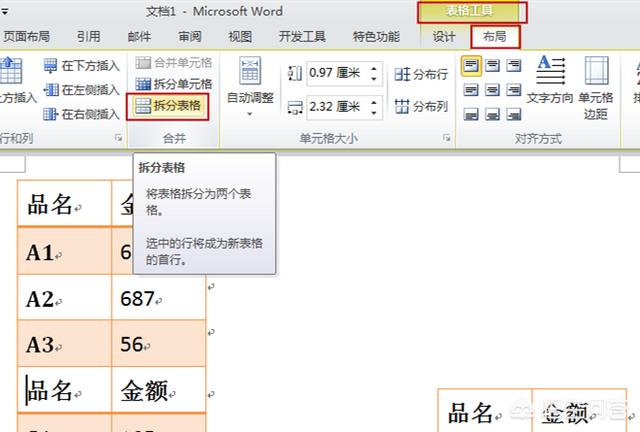
再鼠标点击一下表格之外的任意空白处,按粘贴快捷键:Ctrl+V
但我们看到剪切的部分粘贴到了剩余部分的下方,而且合并了。
2、点击粘贴的品名所在的单元格,使光标闪动在其中的情况下(光标所在的行就拆分后的首行),按快捷键Ctrl+Shitf+回车,这样就上下拆分成了两个表格。
剩下的部分同样操作,如下图:
3、要是觉得快捷键不好记,可以使用:表格工具——布局——拆分表格按钮,和按Ctrl+Shift+回车的效果是一样的。
如有其他问题,可在评论区留言,共同探讨。
word拆分表格可以怎么拆
word拆分表格的具体操作方法如下:
1.首先我们为了将表格拆分,我们需要打开我们的电脑,进入电脑桌面,启动我们电脑桌面的word并打开所要处理的文件。
2.然后我们需要在刚才文件内,将鼠标光标移至我们要分割表格的位置,点击鼠标左键。
3.之后我们需要找到,并点击上方菜单栏中的“布局”选项,进入到“布局”这一菜单栏中,我们需要找到“拆分表格”。
4.当我们找到“布局”栏中的“拆分表格”的选项后,最后我们只需要做的是点击这个“拆分表格”即可完成拆分。
















